XP安全模式是WindowsXP操作系统中的一种启动模式,可以在系统出现故障或存在安全问题时进行修复。本文将为您详细介绍如何进入XP安全模式的简单步骤。
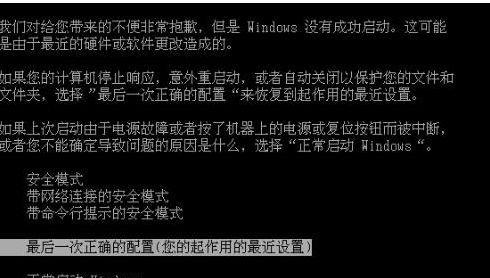
一:了解什么是XP安全模式
在WindowsXP操作系统中,XP安全模式是一种用于解决系统故障和修复问题的启动模式。在安全模式下,系统将只加载必要的驱动程序和服务,以便用户可以进行故障排除和修复操作。
二:为什么要进入XP安全模式
当您的XP系统出现问题时,例如无法正常启动、频繁蓝屏或遭到恶意软件感染时,进入XP安全模式是一种有效的解决方法。在安全模式下,您可以通过去除冲突的程序、删意软件或恢复系统设置来修复问题。

三:第一步-关闭计算机
在进入XP安全模式之前,首先需要关闭计算机。请确保您保存了所有的工作并关闭所有正在运行的程序。然后点击“开始”按钮,并选择“关闭计算机”。
四:第二步-启动计算机
在关闭计算机后,按下计算机的电源按钮以重新启动。在计算机启动时,您需要按下特定的键才能进入XP安全模式。
五:第三步-按下特定键
当计算机重新启动时,在屏幕上出现厂商logo之前,请按下键盘上的F8键。这将打开启动选项菜单,其中包含XP安全模式的选项。
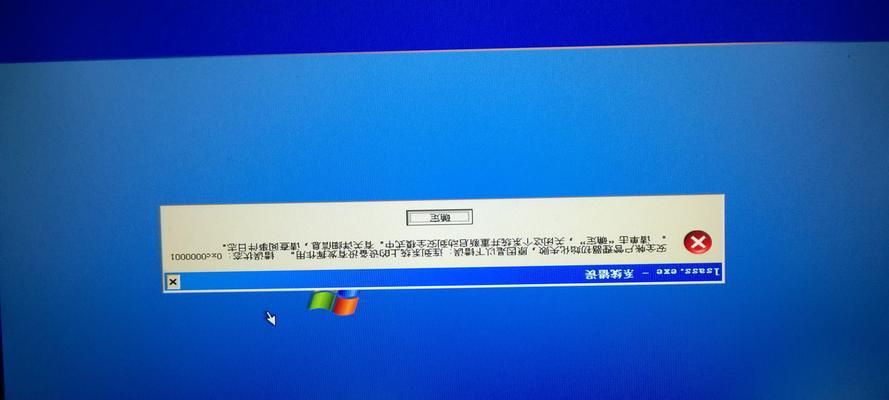
六:第四步-选择XP安全模式
使用键盘上的箭头键,在启动选项菜单中选择“安全模式”。然后按下回车键以确认您的选择。
七:第五步-登录系统
在进入XP安全模式后,您将看到一个登录屏幕。请使用您的管理员账户或其他有权限的用户账户登录系统。
八:八:进行故障排除
一旦成功登录XP安全模式,您可以开始进行故障排除。这包括卸载冲突的程序、执行病毒扫描、恢复系统设置或修复损坏的驱动程序等操作。
九:九:重启计算机
在您完成故障排除操作后,您可以选择重启计算机以退出XP安全模式。在正常启动时,您的问题可能已经得到解决。
十:十:进入其他安全模式选项
除了标准的安全模式外,XP还提供了其他几种安全模式选项,例如“安全模式带网络支持”和“安全模式带命令提示符”。这些选项可以根据您的需求来选择。
十一:十一:安全模式的限制
需要注意的是,XP安全模式是一个仅加载基本驱动程序和服务的模式,因此某些高级功能可能会受到限制。在安全模式下,您可能无法使用某些设备或执行某些高级任务。
十二:十二:退出安全模式
如果您想退出XP安全模式,您只需重新启动计算机即可返回到正常的WindowsXP操作系统。
十三:十三:备份重要文件
在进行任何故障排除操作之前,我们建议您备份重要文件。在修复问题过程中,有时可能发生数据丢失的情况,所以备份文件是一个明智的做法。
十四:十四:寻求专业帮助
如果您在进入XP安全模式或进行故障排除时遇到困难,我们建议您寻求专业的技术支持。专业人士可以帮助您诊断和解决更复杂的问题。
十五:
XP安全模式是WindowsXP操作系统中的一个重要功能,可以帮助用户解决系统故障和进行故障排除。通过按下F8键并选择安全模式,您可以轻松进入XP安全模式,并进行必要的修复操作。记住,在进行任何故障排除操作之前,请确保备份重要文件,并在需要时寻求专业技术支持。







